스트리밍 온라인 라디오를 효과적으로 녹음하고 저장하는 방법
잡집 / / February 11, 2022
스트리밍 라디오 온라인훌륭하고 모든 것이지만 인터넷 연결이없는 어두운 시간에는 어떻게됩니까? 가만히 앉아만 있을 겁니까? 아니요. 당신은 그것에 대해 뭔가를 할 것입니다! 스트리밍 음악을 모두 녹음하여 원할 때 언제든지 들을 수 있도록 하고 그 방법을 알려 드리겠습니다.
스트리밍 라디오를 녹음하는 방법?
방사선 (Windows 전용 )는 12,000개(많습니다!) 라디오 방송국에 대한 액세스를 제공하는 특별 검색입니다. 진정한 치료는 또한 원 클릭 녹음. Radiosure를 사용하면 설치도 간단합니다. 그냥 라디오슈어 다운로드 페이지에서 세 가지 다운로드 링크 중 하나를 선택합니다. 저는 CNET 링크를 가장 신뢰하기 때문에 CNET 링크를 선택했습니다.
다운로드가 완료되면 파일을 열고 일반적인 설치 단계를 진행합니다(여기서는 복잡하지 않음). 설치가 완료되면 실행하고 아래의 나와 함께하십시오.
어떻게 작동합니까?
이있다 검색 창 가이드 역할을 하는 도구(아래 참조)의 오른쪽 상단 모서리에서 입력한 키워드를 기반으로 검색 결과를 불러옵니다.
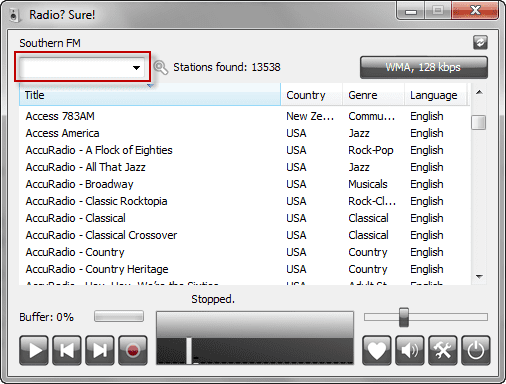
녹음을 시작할 준비가 되면 빨간색을 누르세요. 기록 단추. 그러면 녹색 이퀄라이저에 빨간색 표시등이 포함됩니다(아래 참조). 녹음을 중지하려면 녹음 버튼을 다시 클릭하십시오.
작지만 훌륭한 기능은 녹음 중에 라디오 방송국을 변경하려고 하면 팝업되는 경고 메시지입니다. 완벽하게 좋은 노래 사본을 몇 번이나 망치는 일에서 나를 구했습니다.

작업 표시줄을 마우스 오른쪽 버튼으로 클릭하면 다음과 같은 다양한 재생 기능 목록이 표시되는 메뉴가 나타납니다. 즐겨찾기 목록 및 몇 가지 표준 이퀄라이저 설정.
옵션 메뉴에는 트랙별로 녹음을 분할합니다. 이 확인란을 선택하면 라디오 스트림을 개별 트랙으로 자릅니다. 녹음을 피하는 옵션도 있습니다. 복제하다 노래.
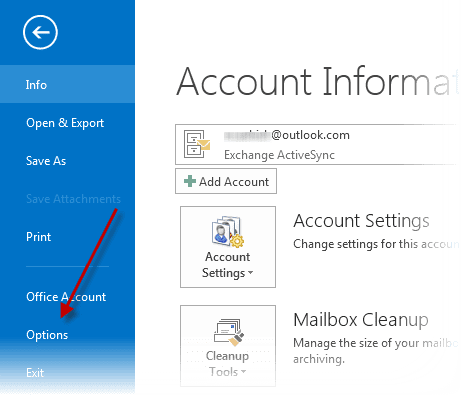
Radiosure는 12,000개의 라디오 방송국에 대한 액세스를 제공하지만 더 많은 라디오 방송국을 원하는 사용자에게 제공할 수 있도록 했습니다. 즐겨찾는 방송국 중 하나가 포함되어 있지 않으면 다음을 사용하여 항상 목록에 추가할 수 있습니다. 새 스테이션 만들기 (또한 마우스 오른쪽 버튼 클릭 메뉴).
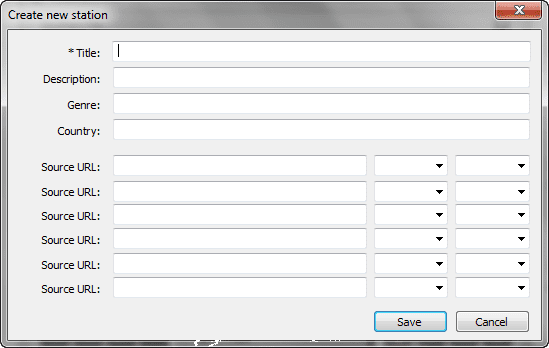
에 대해 말하자면 즐겨찾기, 즐겨찾기 목록에 방송국을 추가하려면 하트 아이콘을 선택한 다음 즐겨 찾기에 추가.

Radiosure는 예쁘거나 세련되지 않을 수 있지만 선택할 수 있는 방송국이 너무 많아 매우 유용한 응용 프로그램입니다. 녹음 스테이션은 이보다 더 쉬울 수 없었고 원클릭 인터페이스에 정말 감사했습니다.
이 소프트웨어를 사용해보고 나면 어떻게 생각하는지 알려주십시오!
2022년 2월 7일 최종 업데이트
위의 기사에는 Guiding Tech를 지원하는 제휴사 링크가 포함될 수 있습니다. 그러나 편집 무결성에는 영향을 미치지 않습니다. 내용은 편향되지 않고 정통합니다.



